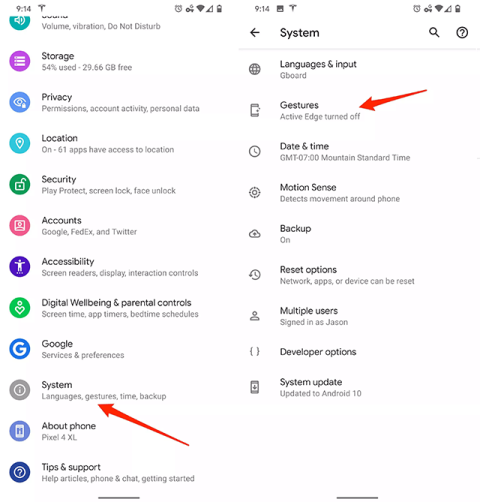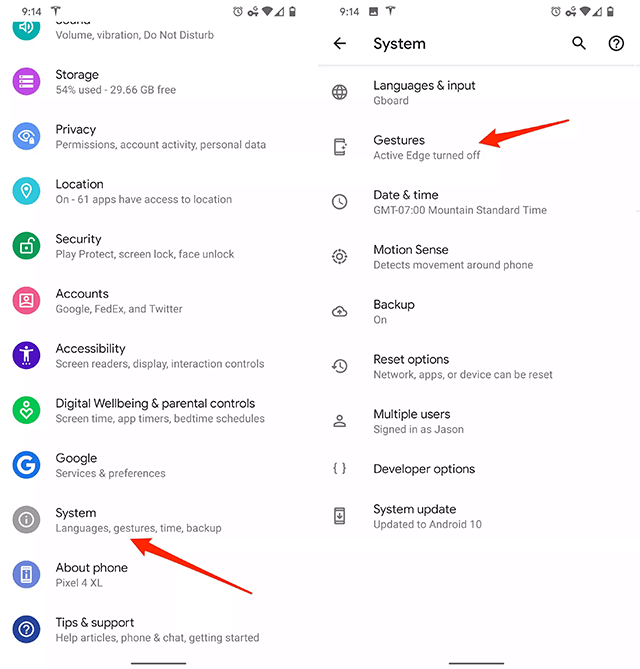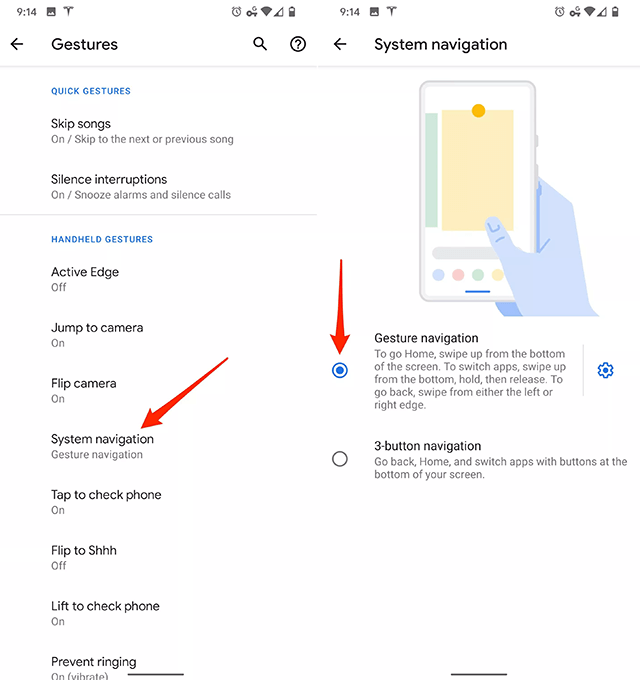„Android 10“ į „Google“ operacinę sistemą įneša daug funkcijų ir patirčių, tačiau bene daugiausia ginčų kelia tai, kad navigacijos valdymo funkcijos visiškai pakeitė seną mygtukų dizainą.
Naujos funkcijos padės vartotojams lengviau valdyti „Android 10“ ekraną ir meniu, ypač telefonuose su išlenktais ekranais. Tačiau naudotojams veteranams prireikia šiek tiek laiko priprasti prie naujų operacijų (jei jie jas įgalina).
Toliau pateikiamas straipsnis, kuriame apibendrinama viskas, ką reikia žinoti apie veiksmų valdymo funkcijas „Android 10“, įskaitant tai, kaip jas suaktyvinti telefone ir kaip jomis naudotis.
Kaip įjungti navigaciją gestais „Android“.
Nors jas naudoti sudėtinga, suaktyvinti operacinėje sistemoje yra itin paprasta.
1. Eikite į Nustatymai > Sistema > Gestai > Sistemos naršymas .
2. Čia yra trys parinktys, įskaitant: naršymą trimis mygtukais , naršymą dviem mygtukais ir naršymą gestais . Pasirinkite trečiąją parinktį, kad įjungtumėte konkrečias operacijas.
3. Jei nenorite, galite pasirinkti vieną iš dviejų anksčiau pateiktų parinkčių, kad veiktų kaip senose operacinės sistemos versijose.
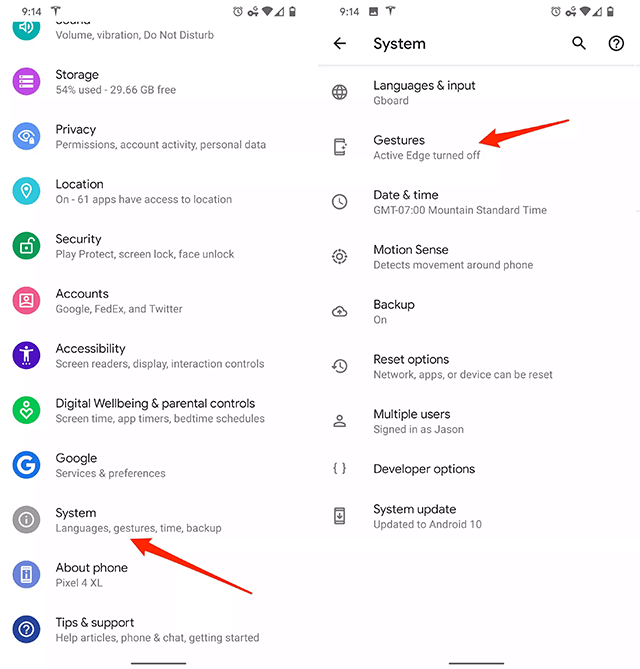
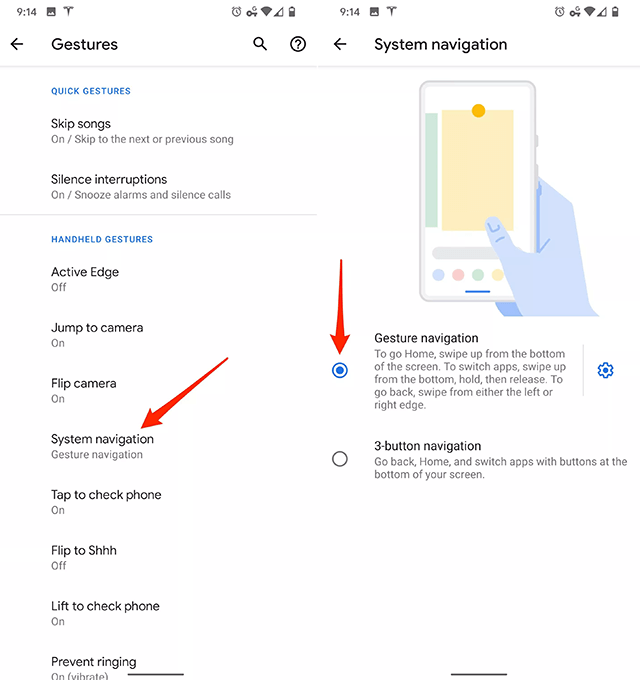
„Android 10“ gestų sąrašas
Dabar, kai laikinai palikote pažįstamus mygtukus, toliau pateikiamas veiksmų, kuriuos galite naudoti „Android 10“ ekrane, sąrašas.
- Pagrindinis ekranas : braukite iš ekrano apačios, kad grįžtumėte į pagrindinį ekraną. Šis veiksmas visada taikomas „Android 10“.
- Atgal : norėdami grįžti į ankstesnį puslapį, programą ar aplanką, tiesiog braukite ekrane kairėn arba dešinėn.
- Perjungti programas : jei norite perjungti anksčiau naudotą programą, braukite aukštyn ir palaikykite, tada slinkite pirštu kairėn arba dešinėn.
- Daugiafunkcinis puslapis : jei norite valdyti kelių užduočių atlikimo puslapį „Android 10“, braukite aukštyn ir trumpam palaikykite ekraną, bus rodomas neseniai pasiektų programų sąrašas.
- „Google Assistant“ : nebėra pagrindinio mygtuko, norėdami pasiekti „Google Assistant“ naudodami „Android 10“, naudotojai turi braukti žemyn į dešinįjį arba kairįjį ekrano kampą.
Pasiekite programos meniu „Android 10“.
Jei naudojate programą „Android 10“, kai įjungta veiksmų tvarkyklė, vis tiek galite pasiekti pagrindinį programos meniu kairėje. Pirmasis būdas yra dviem pirštais braukti kairėn ekrane, kad atidarytumėte meniu. Antrasis būdas, kuris yra patogesnis tiems, kurie dažnai naudojasi telefonu viena ranka, yra laikyti kairįjį ekrano kraštą, kad meniu iššoktų ir tada spustelėti jį, kad meniu atsidarytų visiškai.
„Android 10“ veiksmo funkcijos kituose telefonuose
Nauji „Android 10“ gestai veikia visose „Android“ telefonų versijose . Tačiau įrenginiai su savo vartotojo sąsaja, pvz., „Samsung One UI“, ir toliau naudos savo įrenginio operacijas.
Sužinokite daugiau: